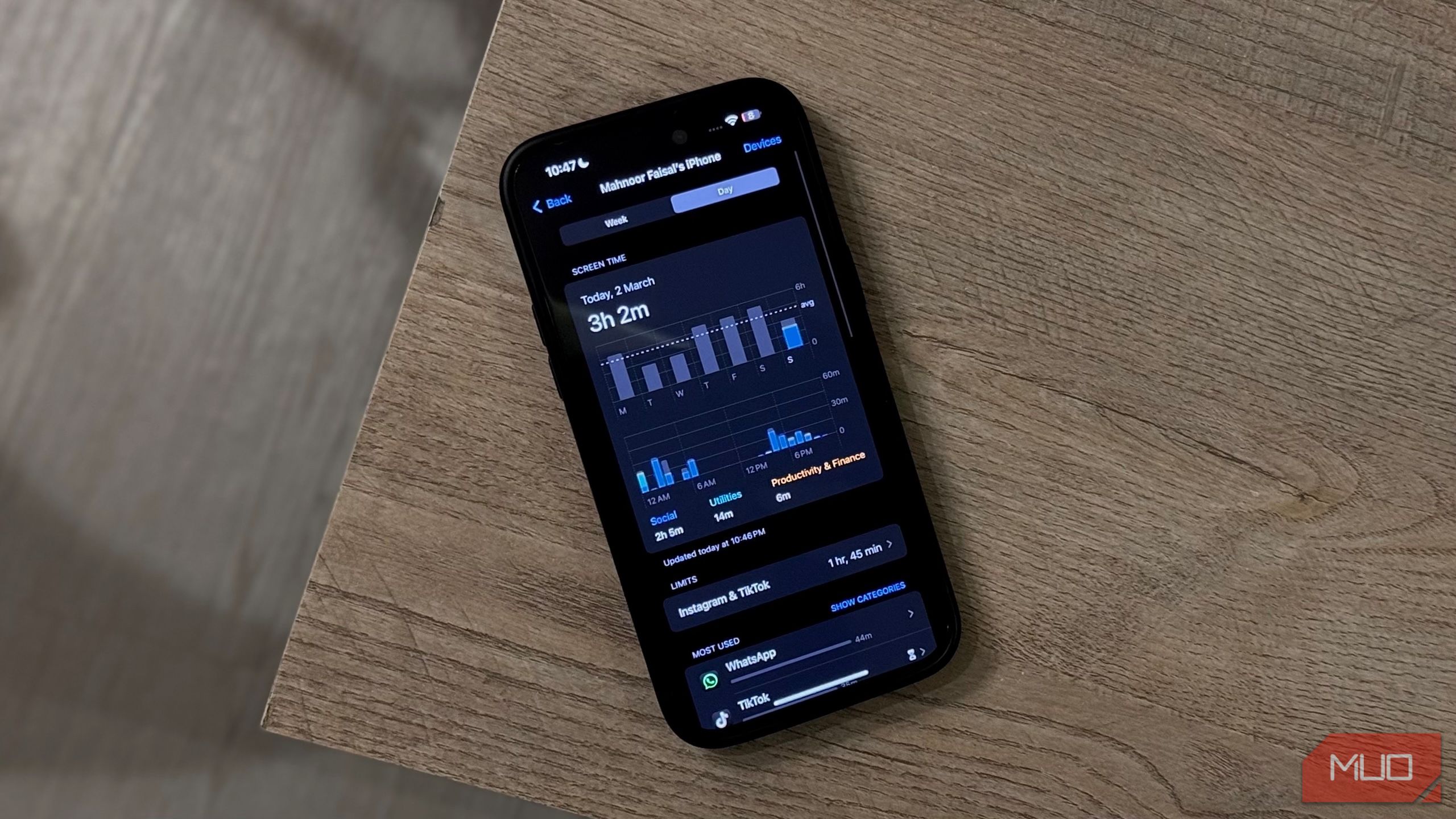من توانسته ام زمان صفحه نمایش خود را از 8 ساعت در روز (شرم آور ، می دانم) به کمتر از 3 ماه گذشته کاهش دهم. با کمال تعجب ، من همه آن را مدیون یک ویژگی داخلی هستم که در تمام دستگاه های اپل یافت می شود.
من توانسته ام زمان صفحه نمایش خود را از 8 ساعت در روز (شرم آور ، می دانم) به کمتر از 3 ماه گذشته کاهش دهم. با کمال تعجب ، من همه آن را مدیون یک ویژگی داخلی هستم که در تمام دستگاه های اپل یافت می شود.
خرابی من را از استفاده از آیفون قبل از خواب متوقف می کند
یکی از ساده ترین زمان ها برای گذراندن ساعت ها بدون فکر کردن در Tiktok یا با یک قسمت از برنامه تلویزیونی Comfort شما درست قبل از خواب است.

من Netflix را دوست دارم ، اما من متنفرم که وقتی مراقب نیستم ، وقتم را می خورد.
من به جای تلاش برای کاهش مصرف تلفن خود در طول روز ، من با تمرکز تمام تلاش هایم در مورد استفاده از عادت بد استفاده از تلفن در شب ، شروع کردم. من همه چیز را امتحان کردم ، مثل قرار دادن آن در انتهای دیگر اتاقم ، این امکان را ایجاد نمی کنم ، حتی آن را به طور کامل در اتاق دیگری قرار دهم و به یک ساعت زنگ دار سنتی تغییر دهم. اما هیچ چیز بیش از چند روز کار نکرد.
این در حالی بود که من خرابی را کشف کردم. این ویژگی داخلی به شما امکان می دهد تا برنامه ها و اعلان ها را برای یک زمان خاص از روز مسدود کنید. در این دوره ، شما فقط می توانید از برنامه های انتخاب شده استفاده کرده و از مخاطبین خاص تماس بگیرید. می توانید هر دو تنظیمات را با استفاده از تنظیمات> زمان صفحه نمایش و ضربه زدن همیشه مجاز بررسی کنید.



Downtime در مورد تمام دستگاه های امضا شده در iCloud شما با اشتراک در دستگاه های فعال شده اعمال می شود.
چگونه می توان خرابی را فعال کرد
برای فعال کردن خرابی ، به تنظیمات> زمان صفحه بروید. سپس روی Downtime Under the Limit Usage Header ضربه بزنید و در صورت داشتن ، کد گذر زمان صفحه نمایش خود را وارد کنید.
اکنون ، شما دو گزینه دارید: می توانید روی خاموش کردن Downtime تا فردا (نیمه شب) ضربه بزنید یا در برنامه ریزی شده قرار دهید تا آن را به طور خودکار فعال کنید. اگر دومی را انتخاب کنید ، مانند من ، می توانید هر روز را انتخاب کنید یا روزها را برای تنظیم یک برنامه سفارشی کنید. سپس برای انتخاب زمان شروع و پایان برای خرابی ، به زمان ضربه بزنید. من آن را یک شبه فعال کرده ام.



پس از شروع کار ، قبل از شروع خرابی ، یک یادآوری 5 دقیقه ای (به شکل یک اعلان) دریافت خواهید کرد. تمام برنامه های موجود در لیست همیشه مجاز شما در صفحه اصلی آیفون شما خاکستری می شوند.
اگر سعی کنید یکی را باز کنید ، صفحه نمایش “به حد خود را در [نام برنامه]” رسیده اید. در زیر یک دکمه OK ، یک گزینه محدودیت نادیده گرفته شده است ، و ضربه زدن به آن انتخاب یک دقیقه دیگر را به شما می دهد ، در 15 دقیقه به من یادآوری کنید ، یا محدودیت را برای امروز نادیده بگیرید.



گزینه هایی که هنگام باز کردن یک برنامه خاکستری می بینید اگر در تنظیمات خرابی بلوک را فعال کنید ، متفاوت خواهد بود. به عنوان مثال ، به جای نادیده گرفتن حد ، گزینه زمان بیشتری را می بینید. گزینه Block At Downtime فقط در صورتی ظاهر می شود که دارای کد گذر زمان صفحه نمایش باشید.
محدودیت های برنامه مانع از هدر رفتن زمان در برنامه های خاص می شود
من به شما اعتقاد دارم که اگر گفتید که هرگز تلفن خود را برای تنظیم تایمر یا انتقال پرونده ای بین آیفون و مک خود انتخاب نکرده اید ، فقط برای اینکه به طور تصادفی در یک برنامه رسانه های اجتماعی قرار بگیرید و سپس سی دقیقه خوب را صرف پیمایش کنید.
در حالی که ممکن است این یک چیز بزرگ به نظر نرسد ، آن دقیقه ها سریع اضافه می شوند. این یک مشکل بزرگ برای من بود تا اینکه محدودیت برنامه را روشن کردم.
این ویژگی به طور مشابه با خرابی کار می کند ، اما به جای محدود کردن همه برنامه ها به جز مواردی که اجازه می دهید ، برعکس عمل می کند. به شما امکان می دهد برنامه های خاص یا کل دسته ها را محدود کنید. برای فعال کردن آن ، به تنظیمات> زمان صفحه بروید و روی محدودیت برنامه تحت استفاده محدود ضربه بزنید. در محدوده برنامه ضمائم کنید و روی Add Limit ضربه بزنید. سپس ، یک دسته برنامه (یا چندگانه) را انتخاب کنید و یا برنامه های خاص را در آن انتخاب کنید یا کل دسته را محدود کنید.
به عنوان مثال ، اگر می خواهید مانند من در اینستاگرام و Tiktok کاهش دهید ، دسته اجتماعی را انتخاب کنید ، سپس روی Tiktok و Instagram ضربه بزنید. در گوشه بالا سمت راست ضربه بزنید و انتخاب کنید که چقدر می خواهید روزانه اجازه دهید. اگر برای هر روز محدودیت های مختلفی می خواهید ، روی روزهای سفارشی ضربه بزنید.



اکنون ، هنگامی که از زمان تعیین شده خود فراتر می روید ، صفحه نمایش “به حد خود در [نام برنامه]” رسیده اید.
حتی وقتی محدودیت برنامه ها را گسترش می دهم ، من را کنترل می کند
متأسفانه ، محدودیت برنامه تا حدودی آسان برای دور زدن است. هنگامی که صفحه “شما به حد خود در [نام برنامه] رسیدید” ظاهر می شود ، دکمه محدودیت Ignore درست در زیر OK وجود دارد. غالباً ، هشدار اولیه کافی است تا من را ببندد و تلفن خود را پایین بیاورم.
اما من دروغ نمی گویم – روزهایی وجود دارد که من هنوز هم به محدودیت Ignore ضربه می زنم ، که پس از آن سه گزینه مانند خرابی به من می دهد: یک دقیقه دیگر ، در 15 دقیقه به من یادآوری کنید و برای امروز محدودیت را نادیده بگیرید. بیشتر اوقات ، من در 15 دقیقه با من یادآوری می کنم ، فقط به زودی با یک اعلان دیگر (تحقیرآمیز) مورد توجه قرار می گیرم و به من یادآوری می کند که از حد خود فراتر رفته ام.
این اعلان معمولاً کافی است تا احساس گناه کند و مرا از طلسم پیمایش خود بیرون بکشد. مطمئناً ، این بدان معناست که من 15 دقیقه اضافی را برای برنامه صرف کردم ، اما این هنوز هم پیشرفت بزرگی در از دست دادن ساعت ها به پیمایش بی پایان است.
![]()
پایان محرومیت!
ویژگی زمان صفحه نمایش فقط برای ردیابی زمانی که برای دستگاه های اپل خود صرف می کنید مفید نیست. این همچنین شامل چند ویژگی است که می تواند به کاهش چشمگیر در استفاده از تلفن شما کمک کند. محدودیت های خرابی و برنامه قطعاً مؤثرترین موارد است و پس از استفاده مداوم از آنها ، با اطمینان می توانم بگویم که آنها تفاوت عظیمی ایجاد کرده اند. فقط آرزو می کنم که زودتر آنها را پیدا کرده بودم!